监控平台操作说明
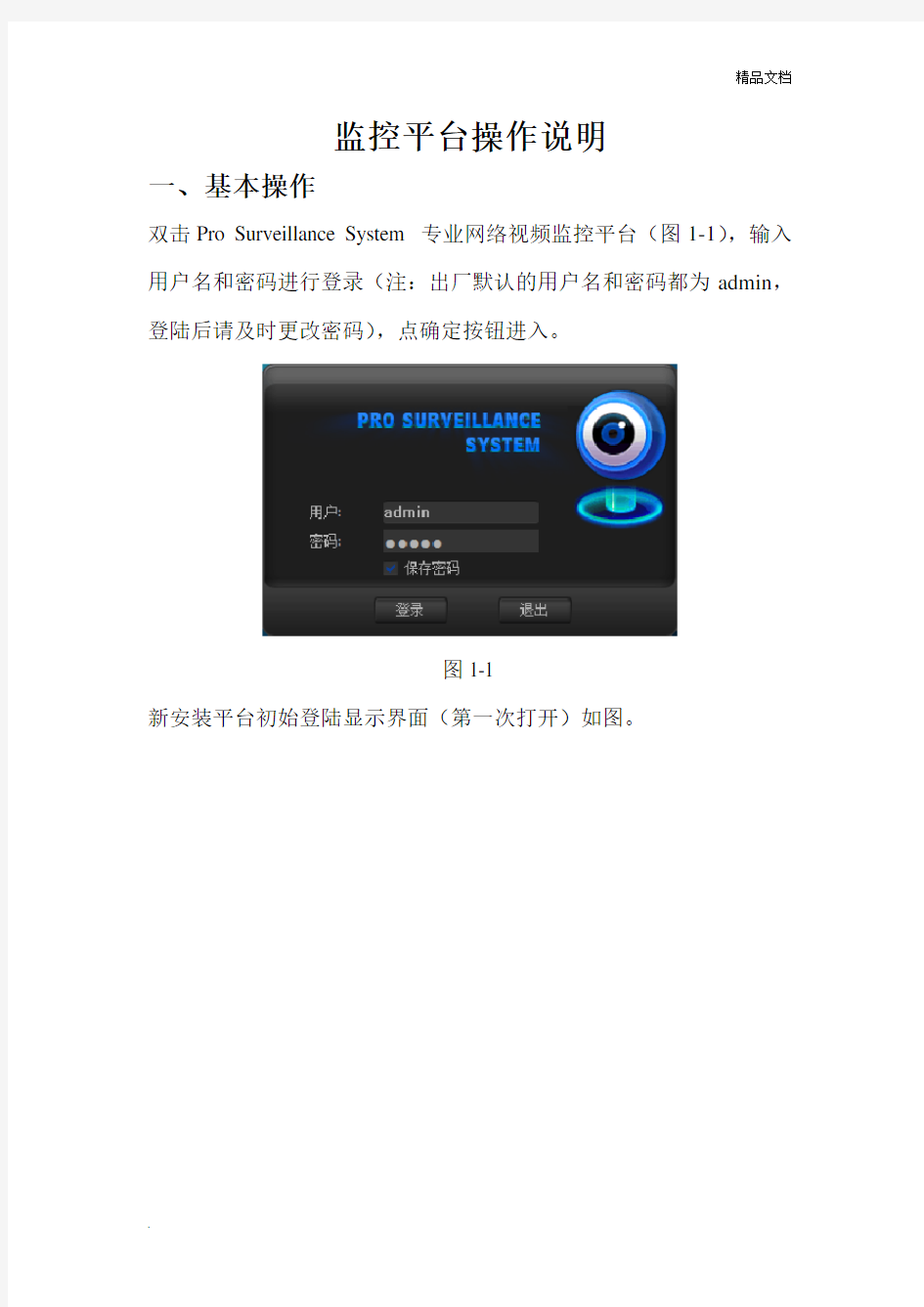

监控平台操作说明
一、基本操作
双击Pro Surveillance System 专业网络视频监控平台(图1-1),输入用户名和密码进行登录(注:出厂默认的用户名和密码都为admin,登陆后请及时更改密码),点确定按钮进入。
图1-1
新安装平台初始登陆显示界面(第一次打开)如图。
下面按步骤一一介绍安装使用说明:
1、首先添加设备,点击窗口右上方第二个“全菜单”下拉框第二
个“设备”选项(图1-3)点击“设备管理”选项
图1-3
在弹出设备管理列表中点击“搜索设备”(图1-5)
图1-4
系统会自动搜索出目前新增加的两台硬盘录像机的IP地址,勾选并点击“加入设备列表”,点击确定。
图1-5
这时设备管理选项表中会显示出刚才搜索到的两台设备的IP地址,
勾选并点击确定。(图1-6)
图1-6
系统会自动提示“设备管理保存成功!”至此表明添加两台设备已成功。操作界面设备列表中会出现两个数字硬盘录像机的IP地址(图1-7)
图1-7
手动添加设备,点击设备管理选项,在弹出的信息框中选择
添加,再根据设备的信息分别添加,类型要选数字硬盘录像机,用户名和密码选择安装客户端这台主机的权限设置,最后点击保存。图(1-8)
1-8
以上4台设备添加完毕,我们再返回PSS平台的管理界面,在设备列表的选项中点击数字硬盘录像机会找到刚刚添加的4台设备。(图1-9)
图1-9
2、根据设备添加监控画面,例如要添加10.100.17.17这台设备的
监控画面,只要登录这台设备,然后按住这个地址往左边横移在松开,所有画面会自动添加上;同样要添加其他设备监控画面,只需要先注销17这个地址,在登录其它地址操作过程同上(图1-10)
图1-10
现在客户端安装完毕,根据用户权限不同可以按要求查看监视图像。另外点击系统配置,在选项菜单里勾选“保存最后监视状态”(图1-12)
图1-11
图1-12
点击确定,当用户再次登录平台会显示上次退出前的监控画面。录像查询:点击录像回放
图1-13
在弹出的录像回放设置框里点击设备录像,选择通道后直接观看录像;如若下载录像,在点击“转换成Avi”选项,下载到本地。
图1-14
二、用户和组权限设置
组和组权限:
用户和用户权限:
86899 ADMIN2 领导实时监控、录像回放86877 ADMIN3 领导实时监控、录像回放86966 ADMIN4 领导实时监控、录像回放baowei ADMIN5 领导实时监控、录像回放
xc xc user 现场, 实时监控、录像回放、关闭机器
baoz adminb 123 涉及包装的画面,实时监控、录像回放
shengc admins 123涉及包装、仓库的监控画面,实时监控、
录像回放
pingg adminp 123
涉及包装的监控画面,实时监控、录像
回放
shipin shipin 123
涉及视频安全的画面,实时监控、录像
回放
666666 666666 user 系统自带用户
default 缺省账号user 缺省账号
三、关闭硬盘录像机
1、在任意位置点击鼠标右键,选择“主菜单”,弹出“登录系统”对话框。
2、在“用户”一行中下拉选择“xc”。
3、在“密码”一行的方框中输入“xc”(需要时,请切换输入法),输入完毕单击“确定”按钮。
4、进入“主菜单”对话框,点鼠标左键选择“关闭系统”。
5、在“关闭系统”对话框中,点鼠标左键选择“关闭”。稍等约10s钟,硬盘录像机关机完毕。
6、切断硬盘录像机电源(在硬盘录像机后面将开关打到“○”位置)。
四、开启硬盘录像机
1、给硬盘录像机加电(在硬盘录像机后面将开关打到“|”位置),硬盘录像机会自动启动,稍等约10s钟就会显示画面,开启完毕。
五、监控机房断电
1、顺序关闭1~4号硬盘录像机(步骤见上)。
2、在监控机房南头服务器机柜内,将十位的公牛插排断电按钮按一下,断电完毕。
六、监控机房加电开机
1、在监控机房南头服务器机柜内,将十位的公牛插排断电按钮按下去。
2、顺序开启1~4号硬盘录像机(步骤见上)。
七、监控查看
1、进入“主菜单”,后选择“录像查询”。
2、选择查询的日期和通道,然后选择录像时间自动开始播放。
八、键盘操作说明
1、打开网络键盘,选择“通用模式”。
2、选择用户名“111111”,输入密码“111111”
3、选择“远程控制”
4、双击“网络键盘”
5、双击“本地预览”
